海報制作,創作一款漸變主題的海報
時間:2024-03-09 06:01作者:下載吧人氣:38
教程通過PS制作一款漸變主題的海報,整個海報制作步驟比較長,制作起來趣味性十足,可以通過海報來完成一些創意設計,教程難度中等,同學們可以根據教程來練習一下,海報也做過許多了,同學們有個大致制作方向,方法會了之后可以反復的用來設計其他類型的海報,有思路就會有一個大致框架,相信同學們可以制作的更好。
效果圖:
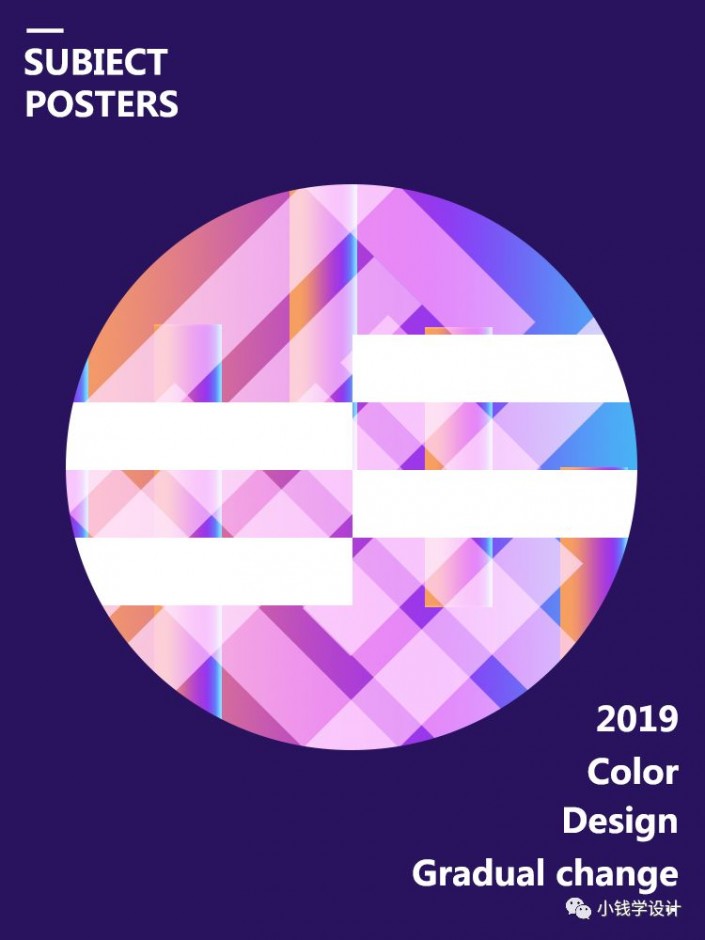 搜索公眾號photoshop教程論壇,免費領取自學福利
搜索公眾號photoshop教程論壇,免費領取自學福利
第一步:
打開PS,按Ctrl+N新建一個畫布(寬度:750像素、高度:1000像素,背景內容:白色),確定后,就得到“背景”圖層
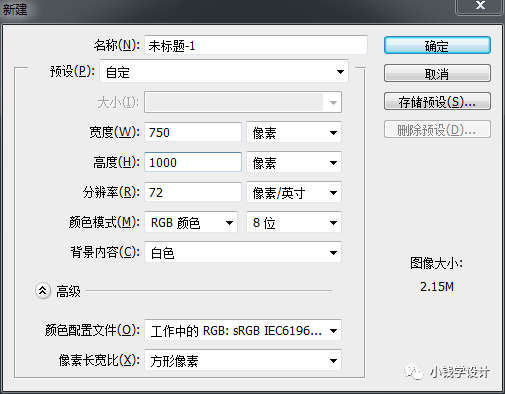
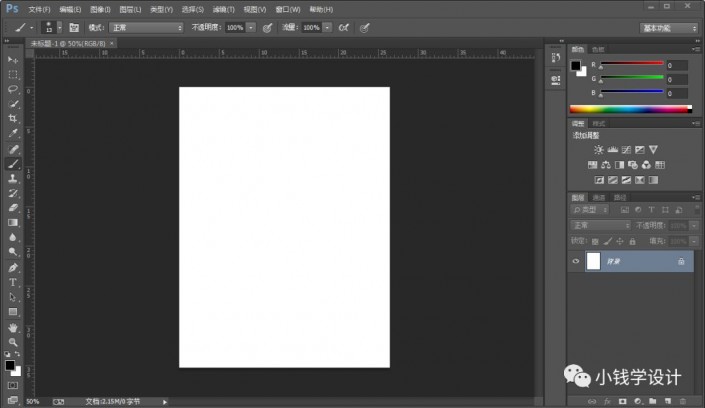
第二步:
按Shift+Ctrl+N新建一個圖層,就得到“圖層 1 ”圖層;接著在“圖層 1 ”圖層,按Shift+F5填充顏色(#29135e),好了后點擊‘確定’
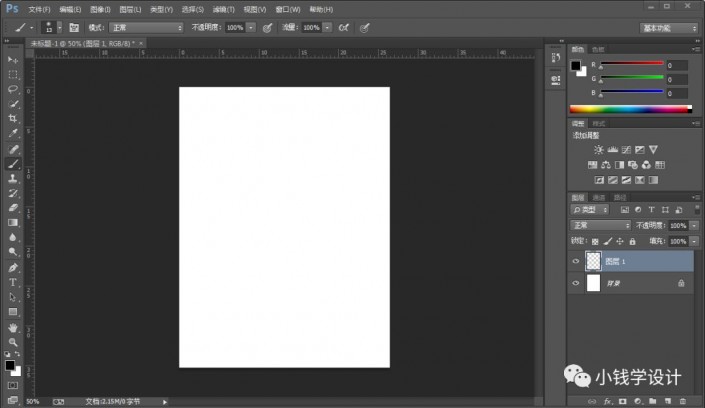
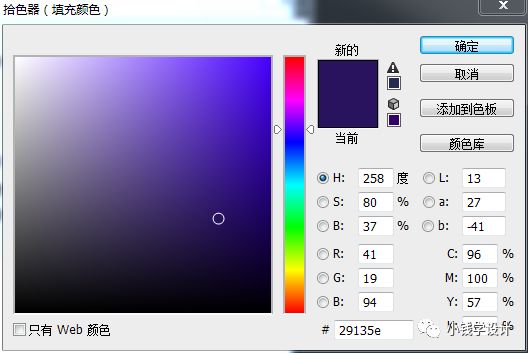
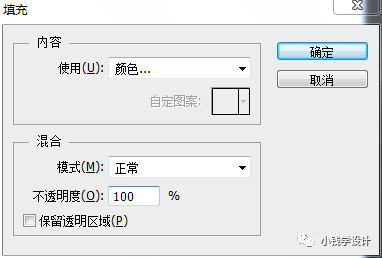
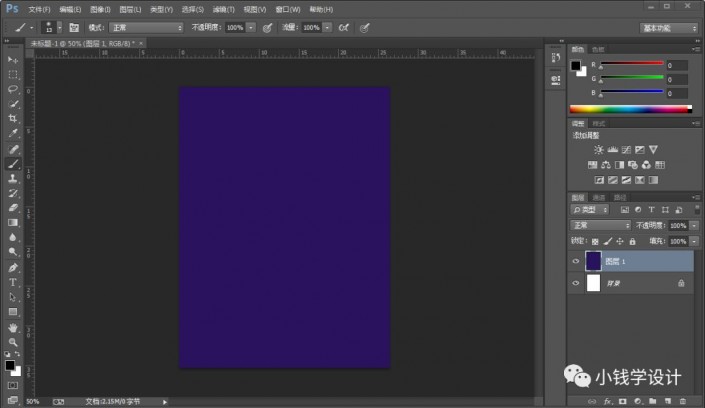
第三步:
按U使用橢圓工具,設置(填充:無、描邊:無),在圖像中拖畫出一個橢圓形狀,就得到“橢圓 1 ”圖層
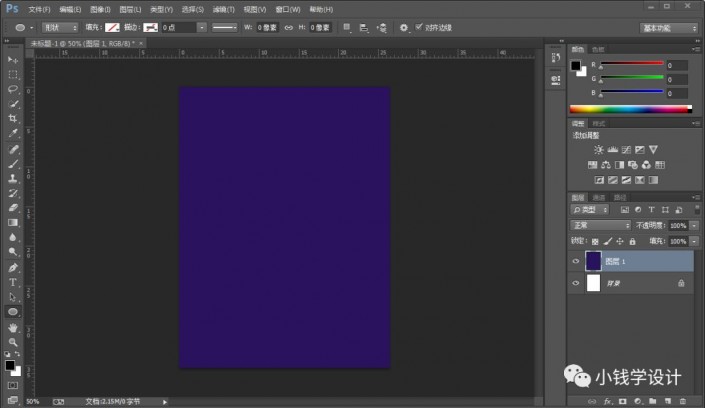
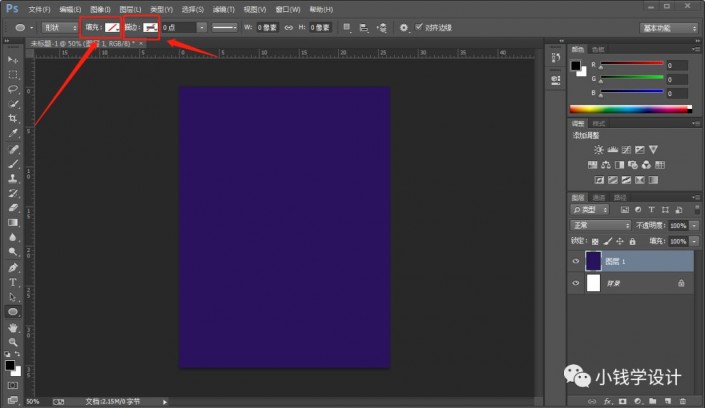
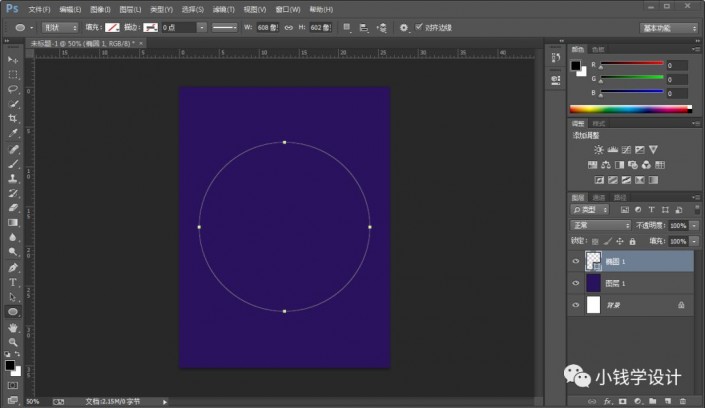
第四步:
在“橢圓 1 ”圖層,點擊選擇:圖層 >圖層樣式 >漸變疊加,修改(混合模式:正常,把‘仿色’打勾、不透明度:100%;點擊一下‘漸變’欄框,在“漸變編輯器”內,按住Alt鍵同時把右邊的‘白色標點’向左拖動出一個新的‘標點’,并且依次雙擊‘第一個標點’、‘第二個標點’、‘第三個標點’分別各填充顏色:#f79e63、#9b38ea、#48b2f6;樣式:線性、把‘與圖層對齊’打勾、角度:0度、縮放:100%),好了后點擊‘確定’
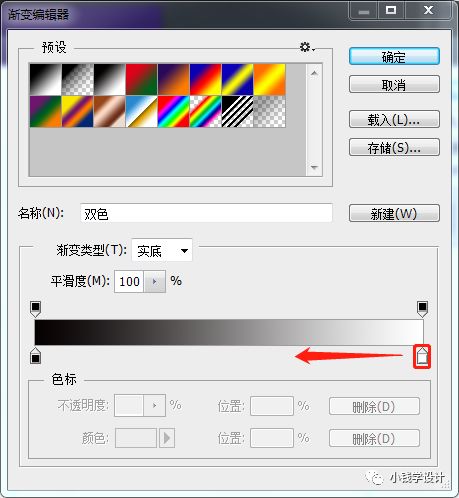
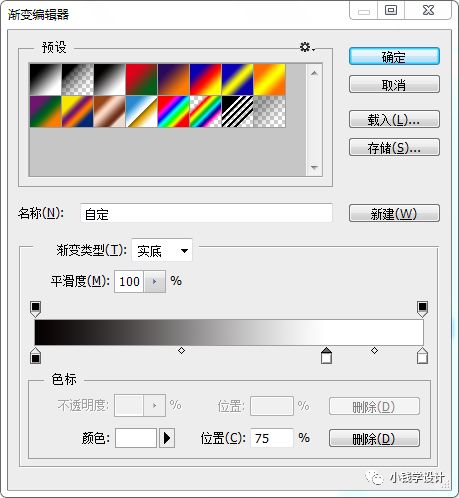
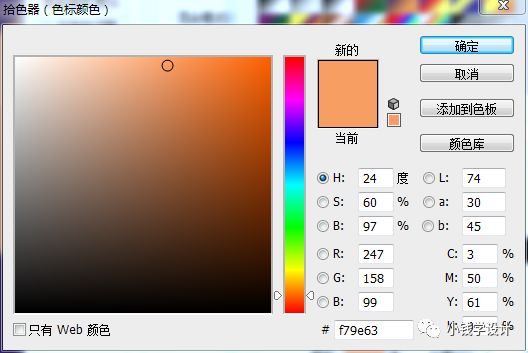
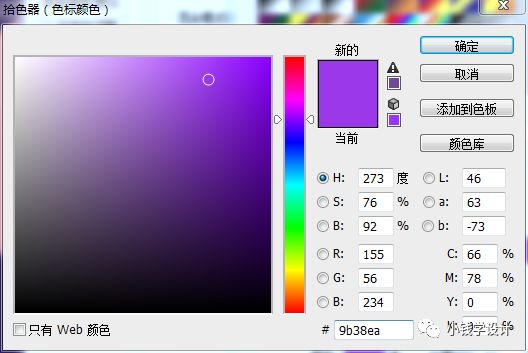
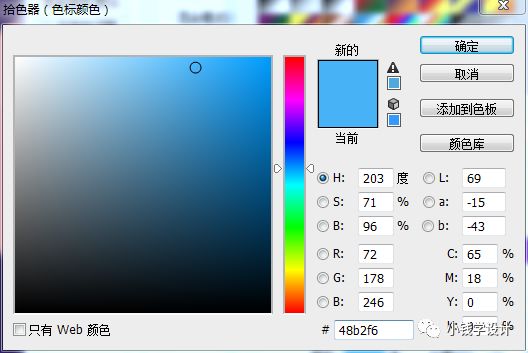
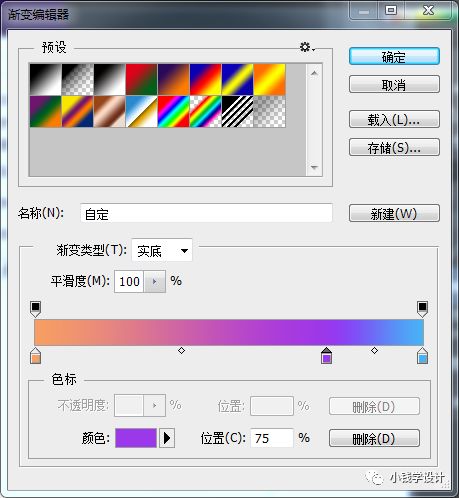
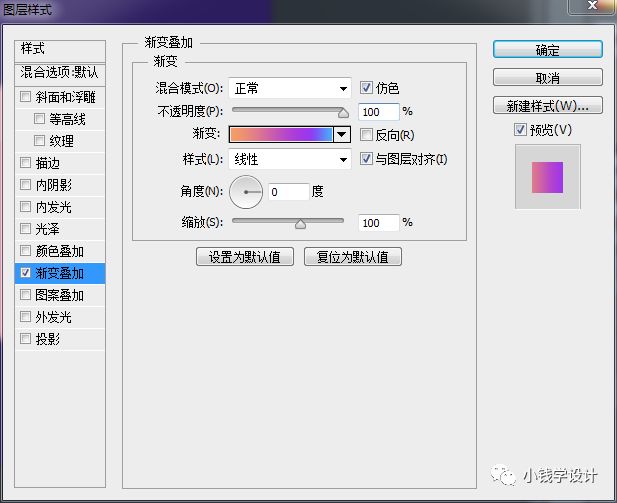
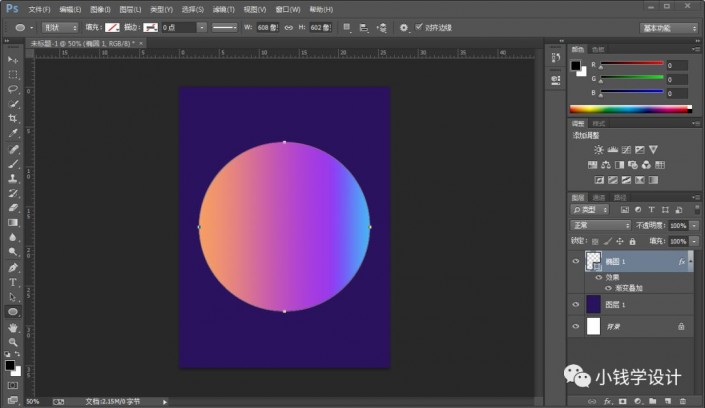
第五步:
按U使用矩形工具,設置(填充:無、描邊:無),在圖像中拖畫出一個矩形形狀,就得到“矩形 1 ”圖層
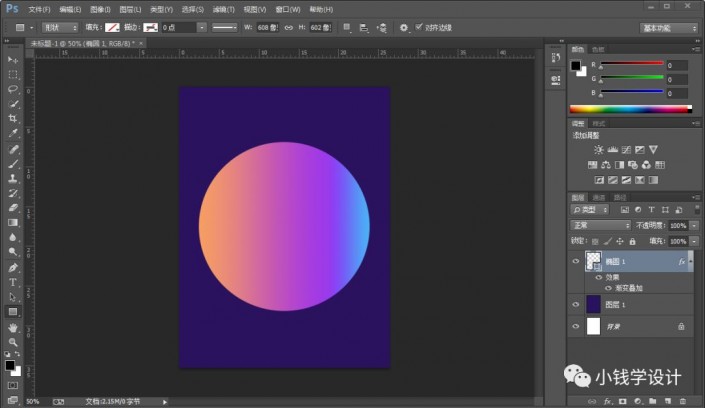
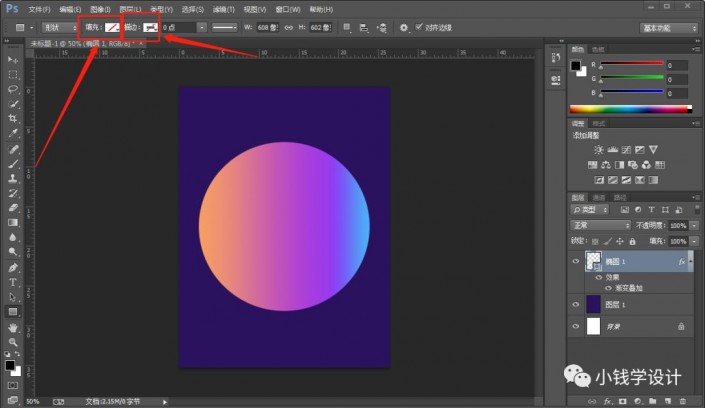
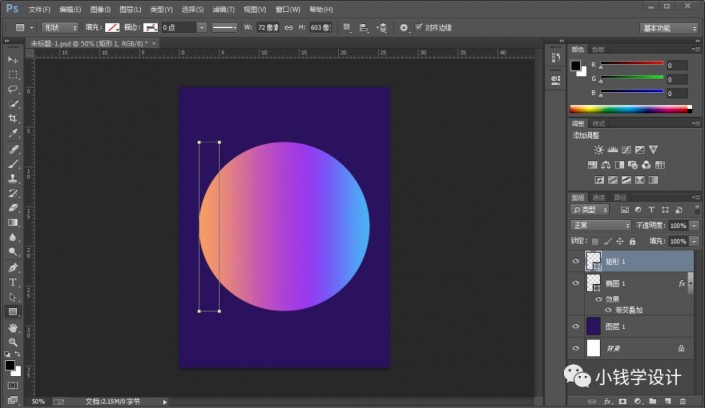
第六步:
在“矩形 1 ”圖層,點擊選擇:圖層 >圖層樣式 >內陰影,修改(混合模式:線性減淡、顏色:#ffffff、不透明度:20%、角度:0度、距離:4像素、大小:4像素、等高線:線性),好了后點擊‘確定’
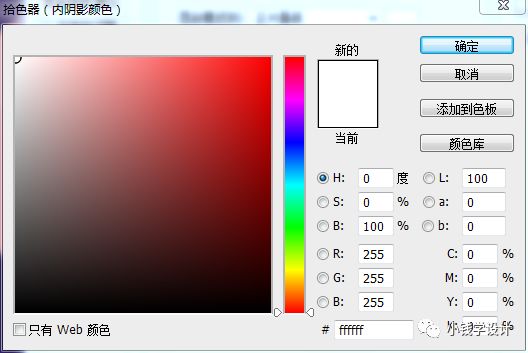
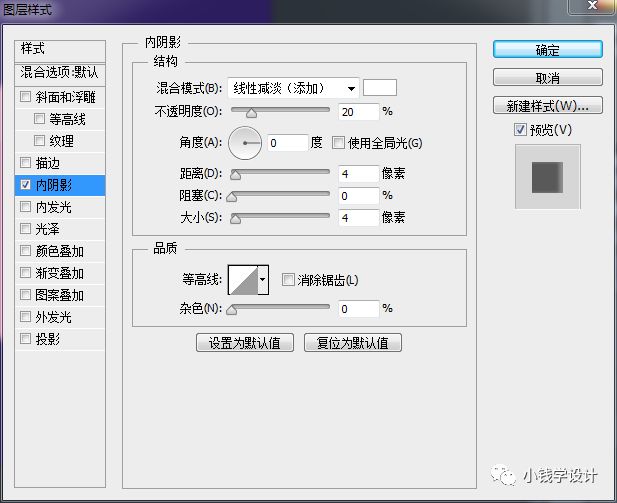
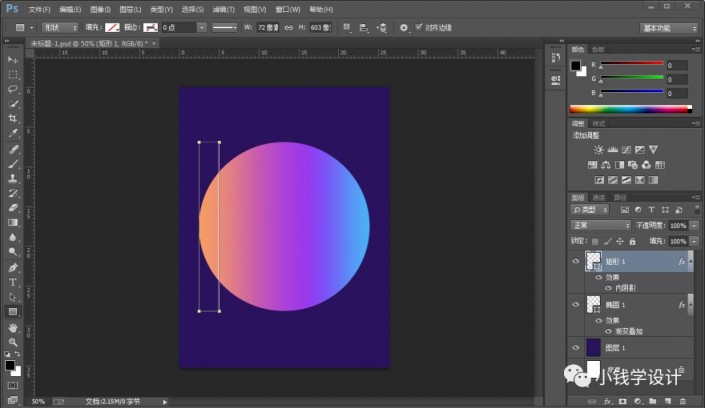
第七步:
在“矩形 1 ”圖層,點擊選擇:圖層 >圖層樣式 >漸變疊加,修改(混合模式:正常,不透明度:100%;點擊一下‘漸變’欄框,在“漸變編輯器”內,按住Alt鍵同時把左邊的‘黑色標點’向右拖動出一個新的‘標點’,按住Alt鍵同時把右邊的‘白色標點’向左拖動出一個新的‘標點’,并且依次雙擊‘第一個標點’、‘第二個標點’、‘第三個標點’、‘第四個標點’分別各填充顏色:#f79e63、#f79e63、#9b38ea、#48b2f6;樣式:線性、把‘與圖層對齊’打勾、角度:0度、縮放:100%),好了后點擊‘確定’
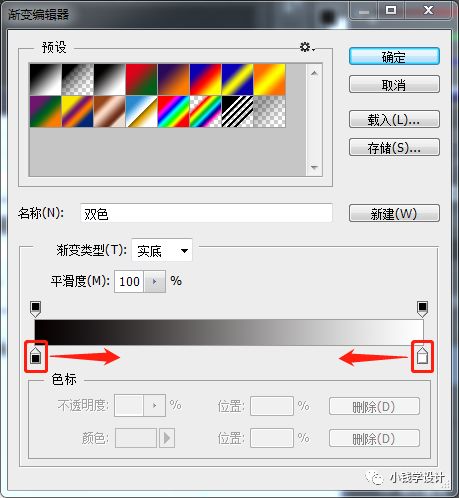
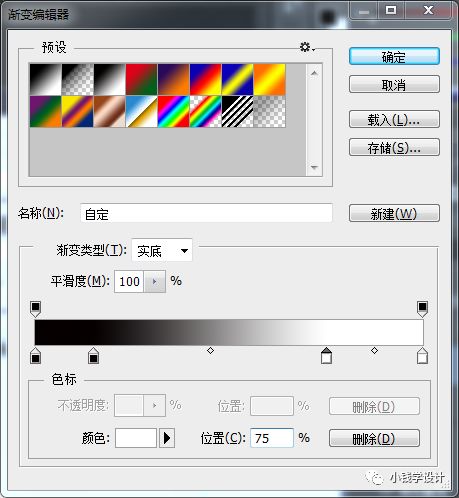
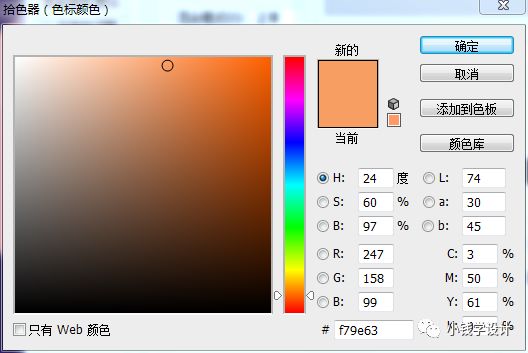
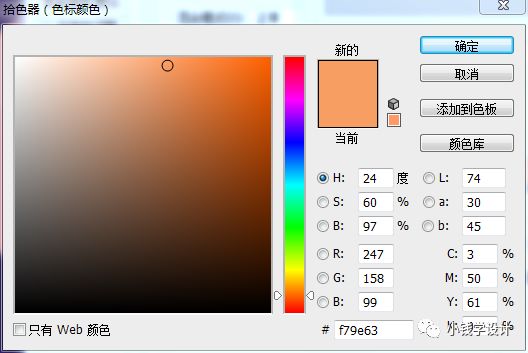
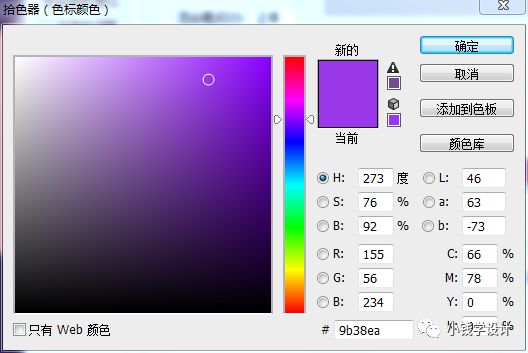
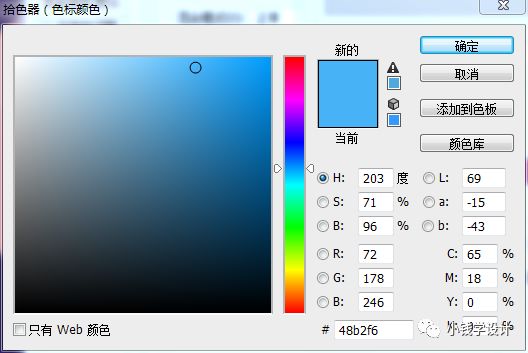
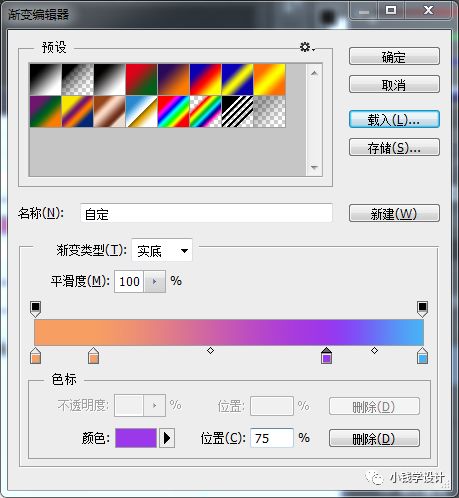
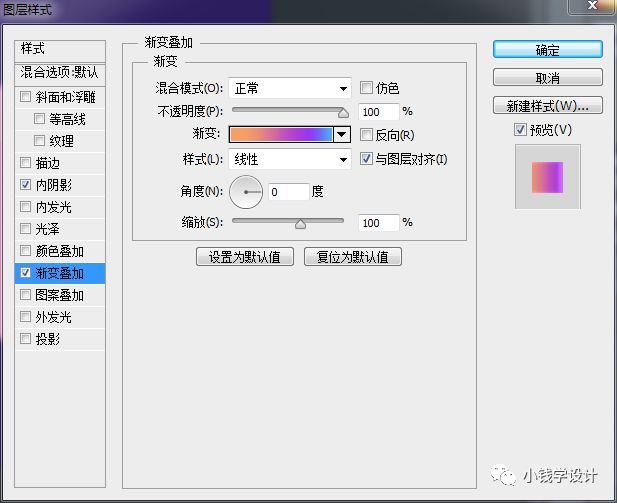
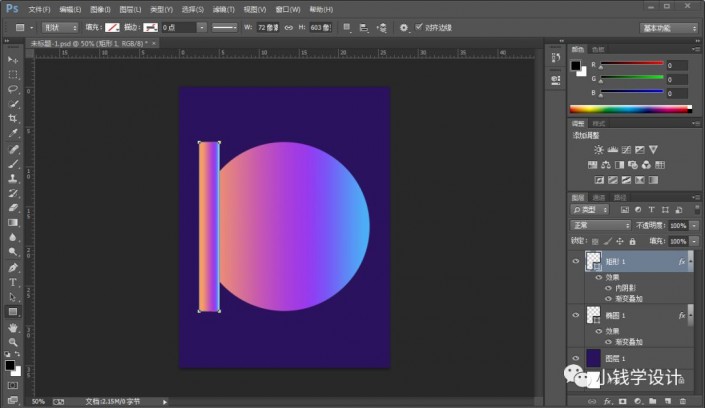
第八步:
在“橢圓 1 ”圖層,鼠標右鍵單擊“橢圓 1 ”圖層選擇‘柵格化圖層樣式’功能,就把橢圓 1 圖層的圖層樣式柵格化
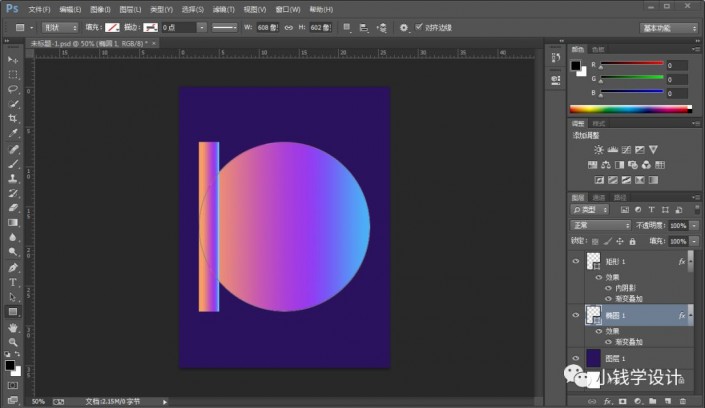
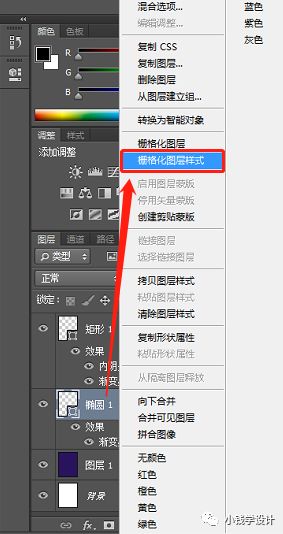
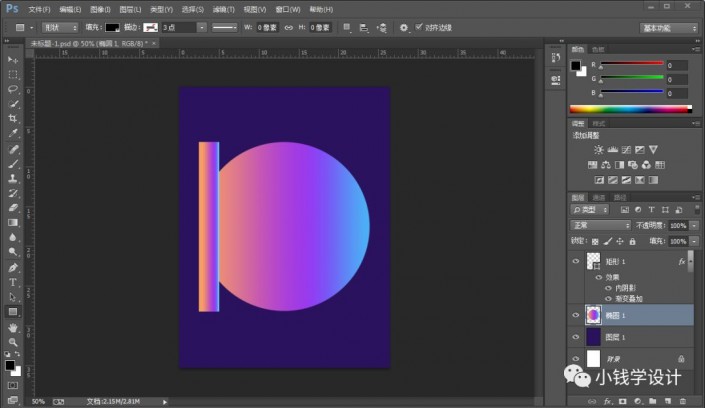
第九步:
在“矩形 1 ”圖層,按Ctrl+Alt+G創建剪貼蒙板;接著按幾下Ctrl+J復制拷貝出幾個圖層,就得到“矩形 1 拷貝 ”圖層、“矩形 1 拷貝 2 ”圖層、“矩形 1 拷貝 3 ”圖層、“矩形 1 拷貝 4 ”圖層
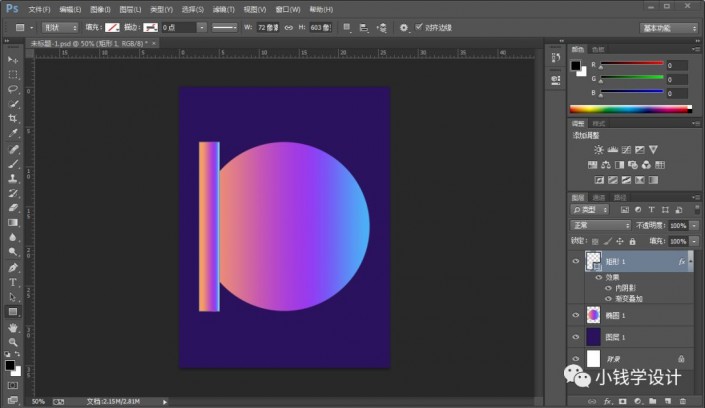
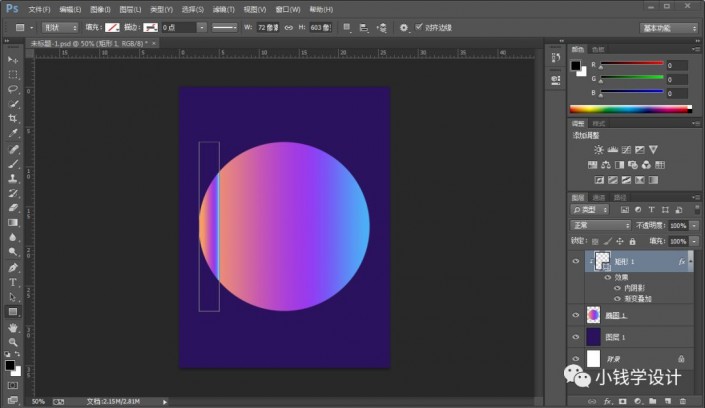
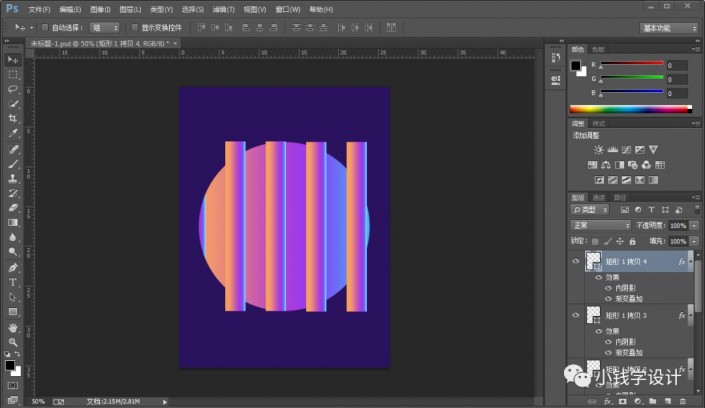
第十步:
在“矩形 1 ”圖層、“矩形 1 拷貝 ”圖層、“矩形 1 拷貝 2 ”圖層、“矩形 1 拷貝 3 ”圖層、“矩形 1 拷貝 4 ”圖層,分別按Ctrl+T調整好各個矩形形狀的位置和形態(有些多余的地方可以按E使用橡皮擦),并且每個矩形圖層都要Ctrl+Alt+G創建剪貼蒙板
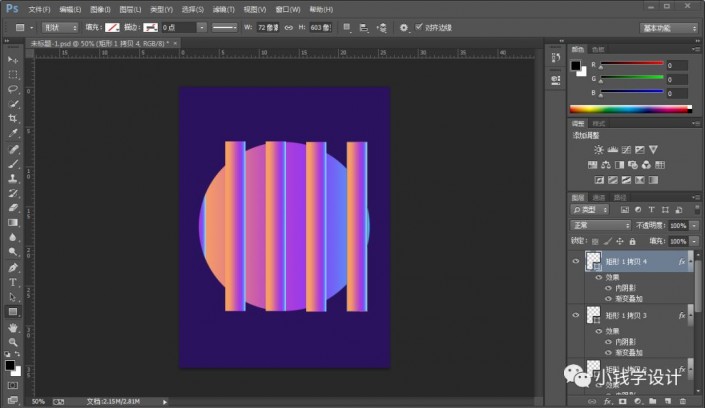
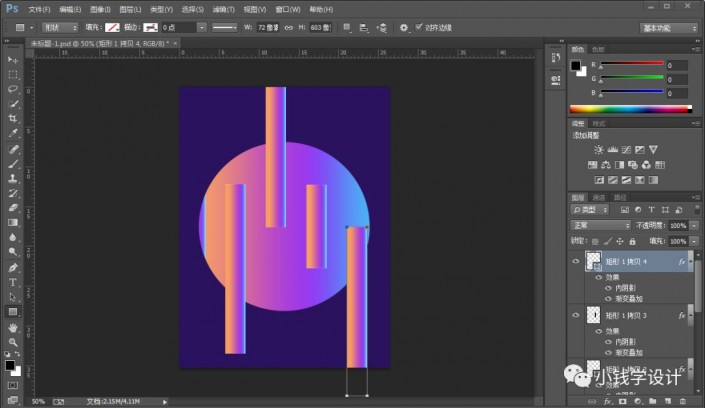
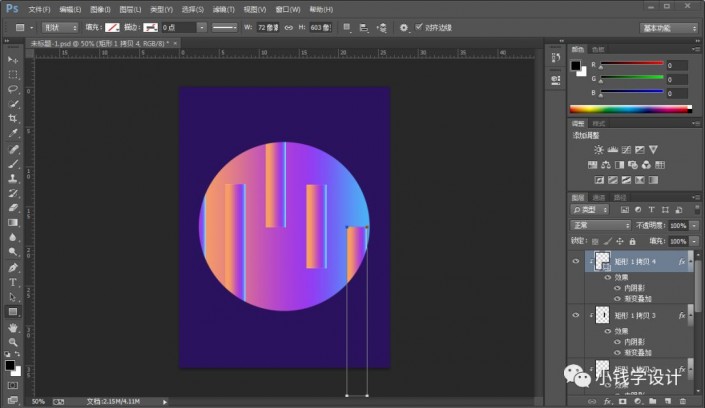
第十一步:
按U使用矩形工具,設置(填充:#ff89f1、描邊:無),在圖像中拖畫出一個矩形形狀,就得到“矩形 2 ”圖層;接著在“矩形 2 ”圖層,把混合更改模式改成‘濾色’、把不透明度改成‘75%’
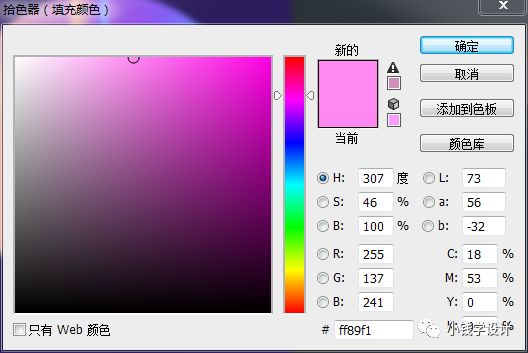

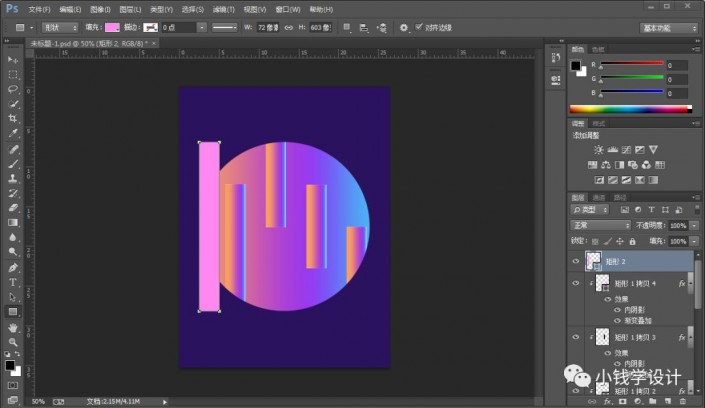
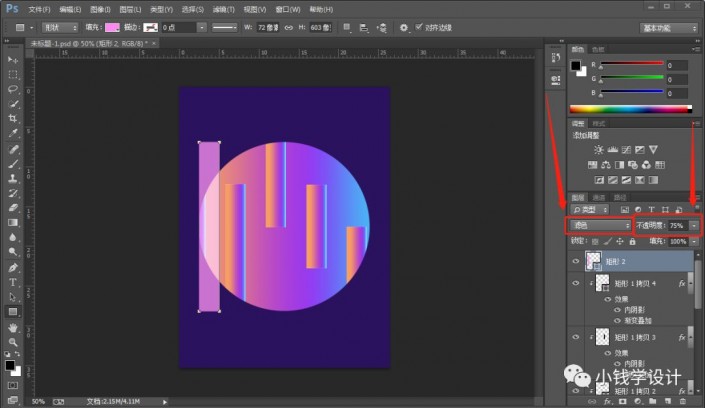
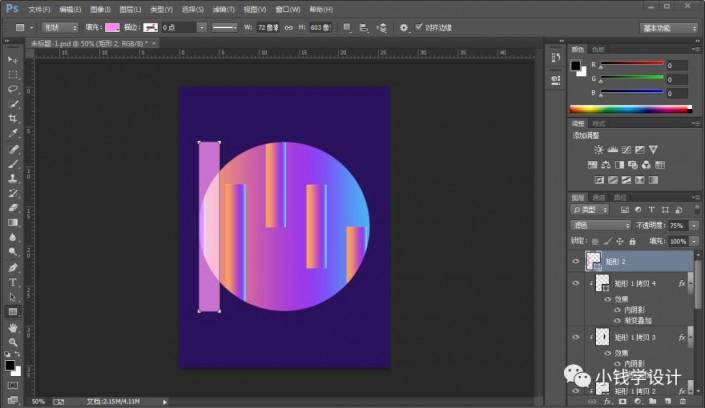
第十二步:
在“矩形 2 ”圖層,按Ctrl+T,設置(角度:135度),再拖移到合適的位置
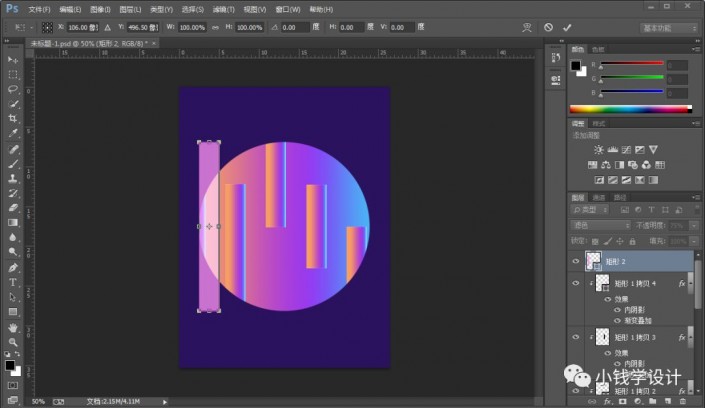
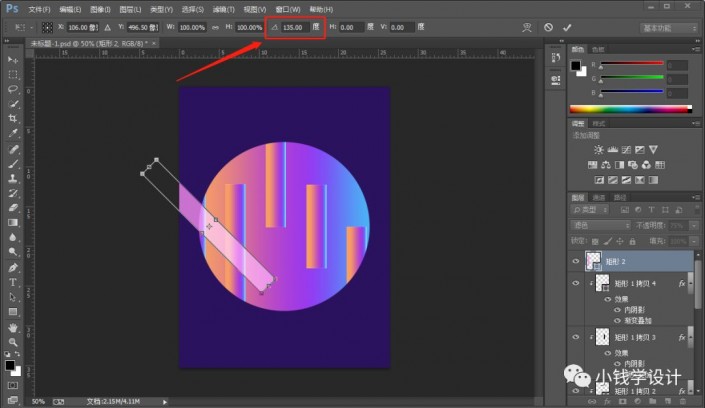
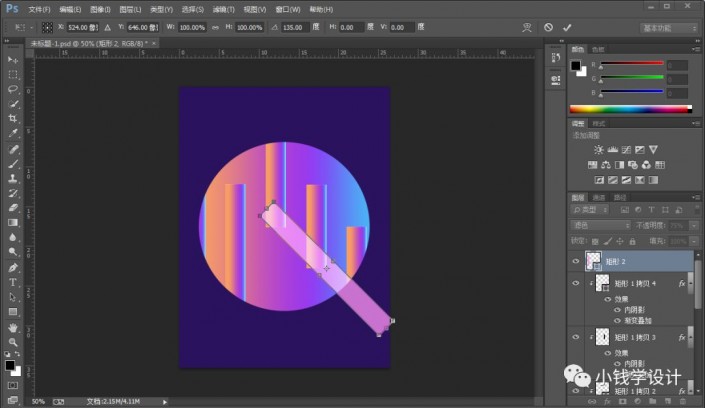

第十三步:
在“矩形 2 ”圖層,按幾下Ctrl+J復制拷貝出幾個圖層,就得到“矩形 2 拷貝 ”圖層、“矩形 2 拷貝 2 ”圖層、“矩形 2 拷貝 3 ”圖層、“矩形 2 拷貝 4 ”圖層
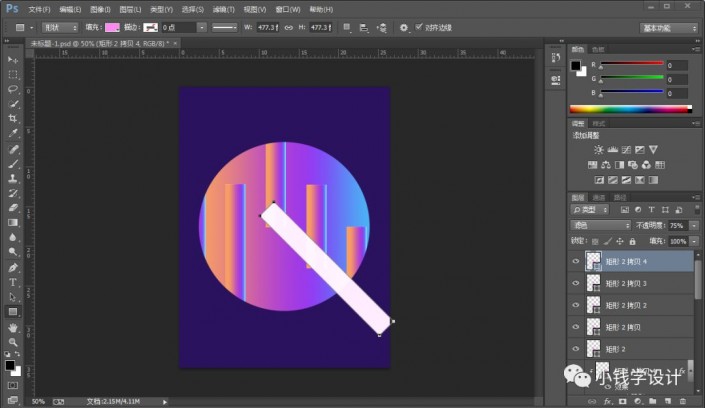
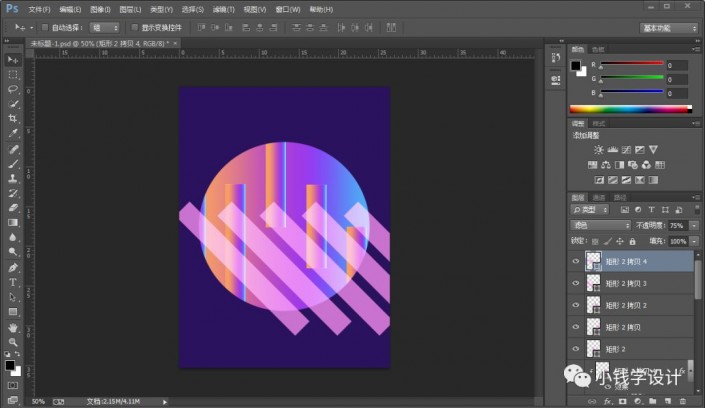
第十四步:
在“矩形 2 ”圖層、“矩形 2 拷貝 ”圖層、“矩形 2 拷貝 2 ”圖層、“矩形 2 拷貝 3 ”圖層、“矩形 2 拷貝 4 ”圖層,分別按Ctrl+T調整好各個矩形形狀的位置和形態(有些多余的地方可以按E使用橡皮擦),并且每個矩形圖層都要Ctrl+Alt+G創建剪貼蒙板
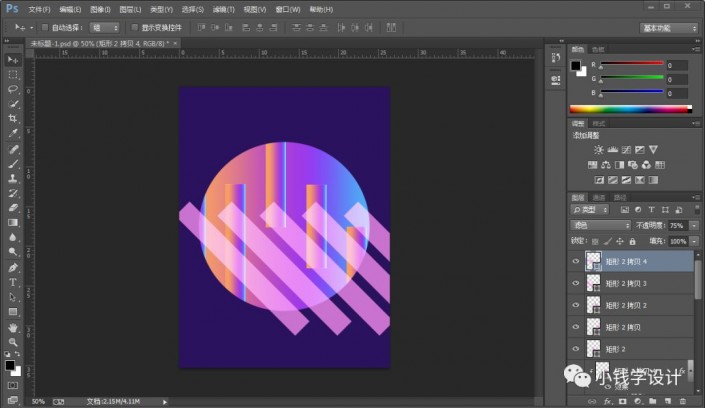
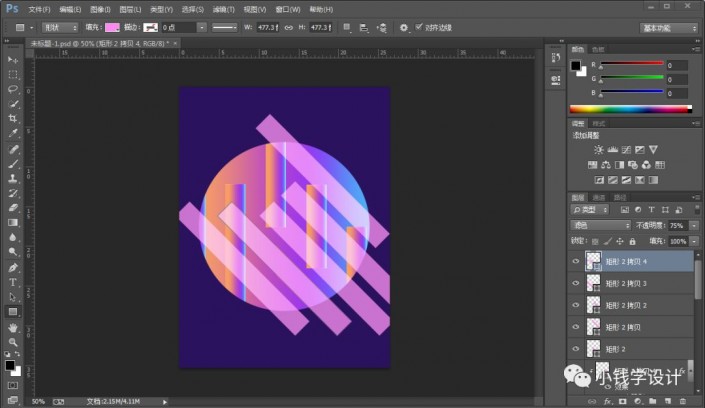
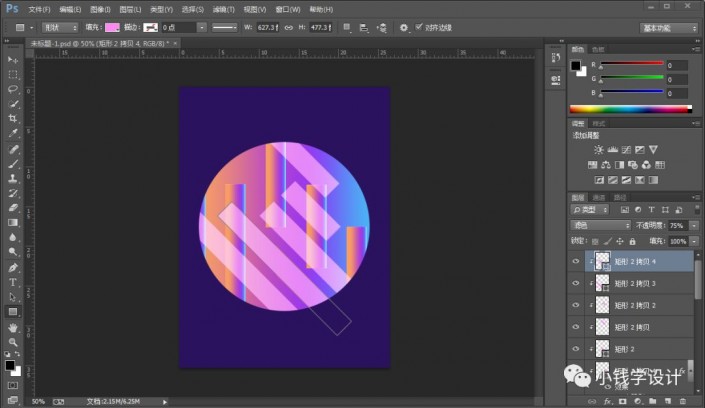
第十五步:
按U使用矩形工具,設置(填充:#ffadff、描邊:無),在圖像中拖畫出一個矩形形狀,就得到“矩形 3 ”圖層;接著在“矩形 3 ”圖層,把混合更改模式改成‘濾色’、把不透明度改成‘75%’
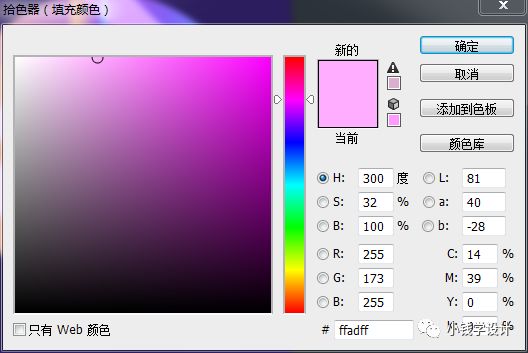
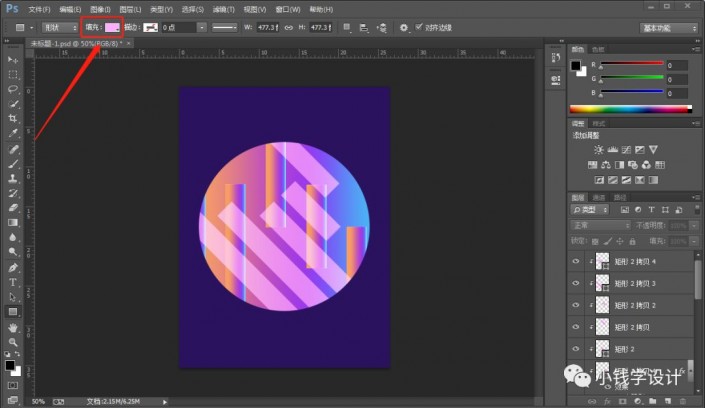
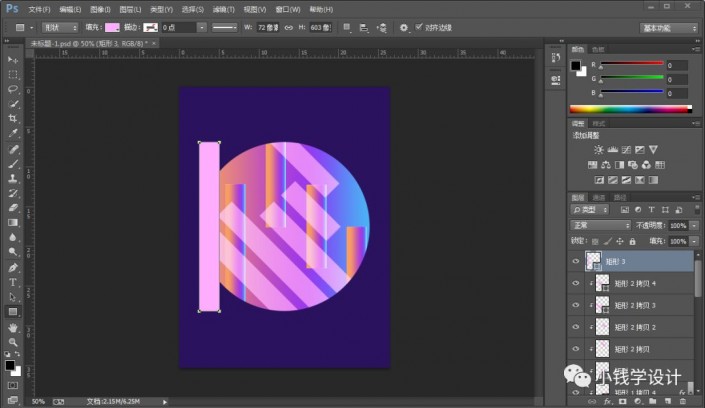
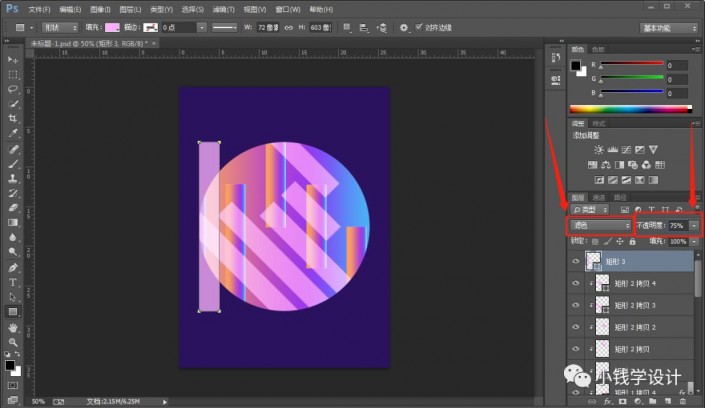

第十六步:
在“矩形 3 ”圖層,按Ctrl+T,設置(角度:45度),再拖移到合適的位置
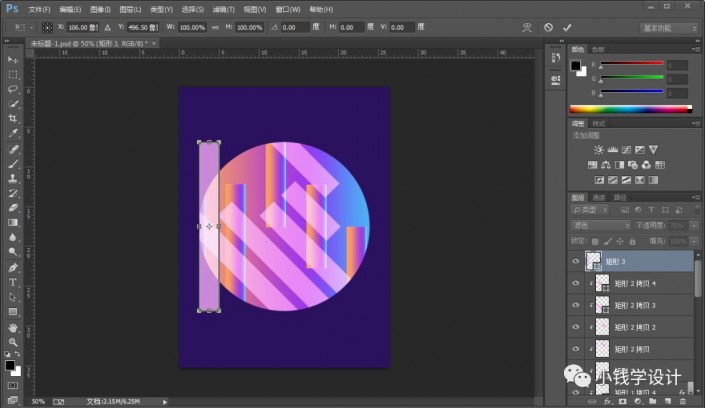
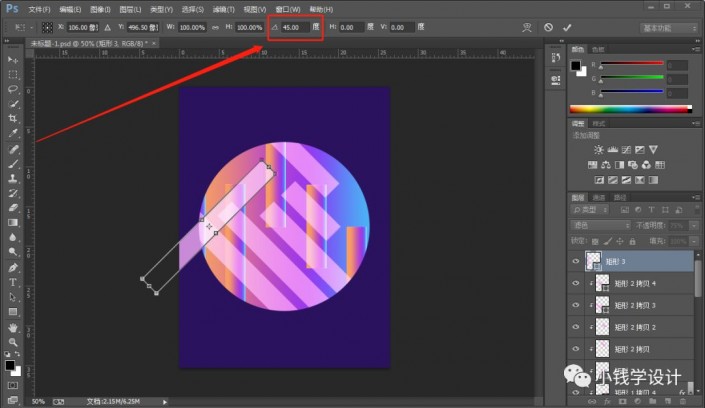
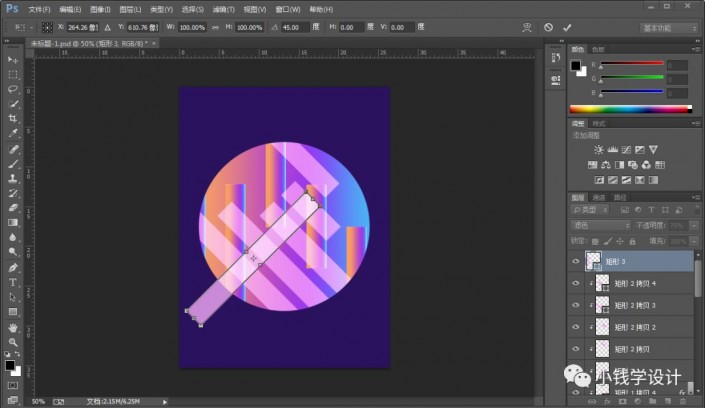
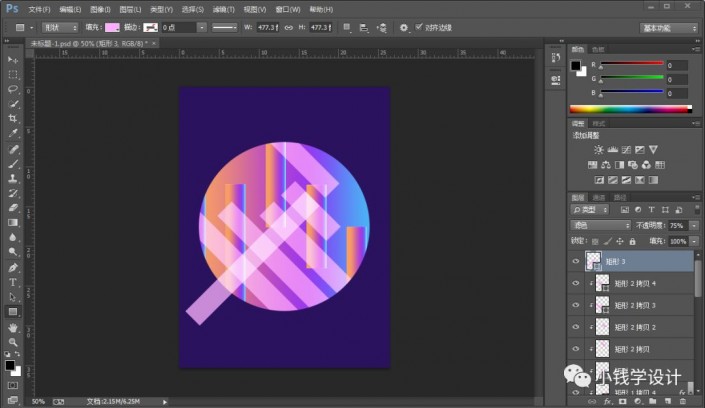
第十七步:
在“矩形 3 ”圖層,按幾下Ctrl+J復制拷貝出幾個圖層,就得到“矩形 3 拷貝 ”圖層、“矩形 3 拷貝 2 ”圖層、“矩形 3 拷貝 3 ”圖層、“矩形 3 拷貝 4 ”圖層
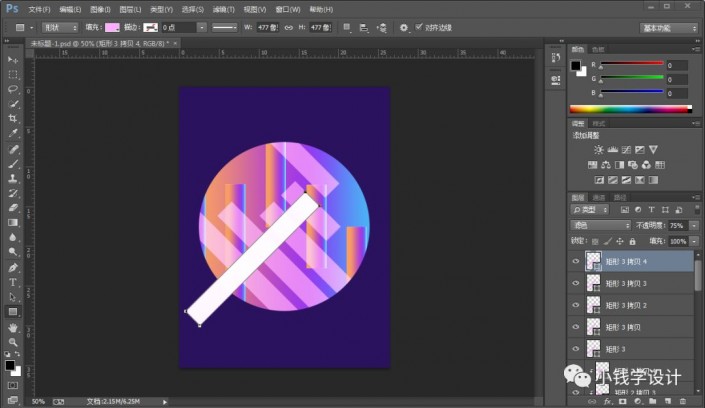
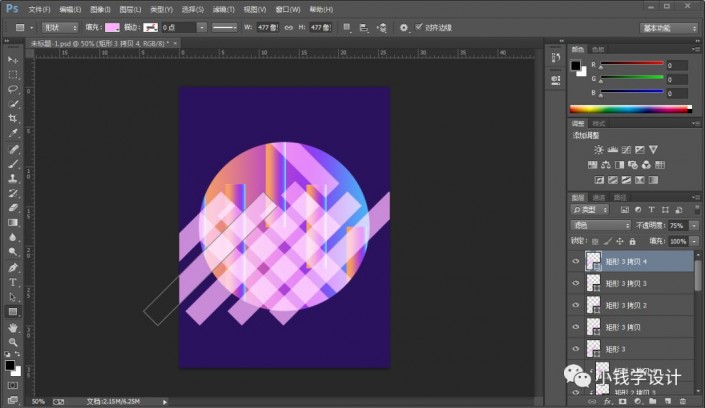
第十八步:
在“矩形 3 ”圖層、“矩形 3 拷貝 ”圖層、“矩形 3 拷貝 2 ”圖層、“矩形 3 拷貝 3 ”圖層、“矩形 3 拷貝 4 ”圖層,分別按Ctrl+T調整好各個矩形形狀的位置和形態(有些多余的地方可以按E使用橡皮擦),并且每個矩形圖層都要Ctrl+Alt+G創建剪貼蒙板
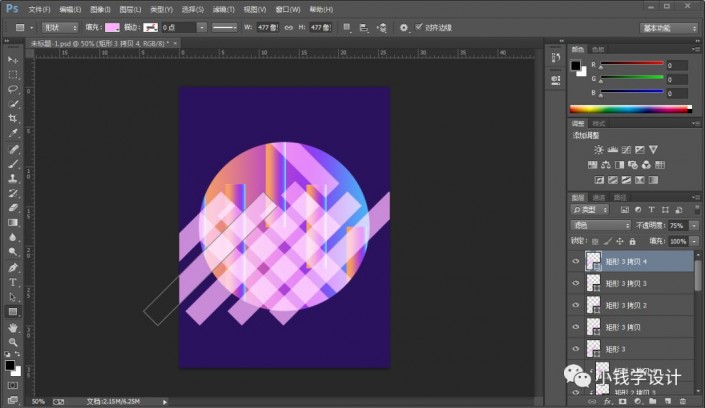
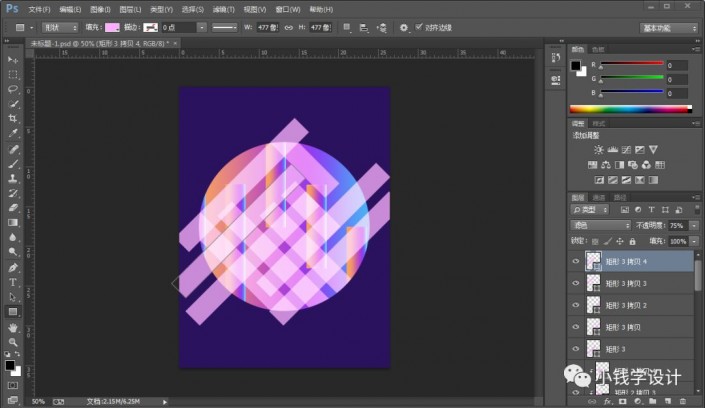
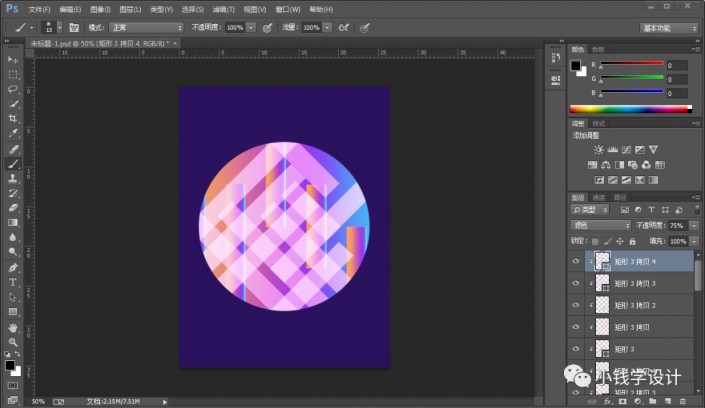
第十九步:
按U使用矩形工具,設置(填充:#ffffff、描邊:無),在圖像中拖畫出一個橫向的矩形形狀,就得到“矩形 4 ”圖層
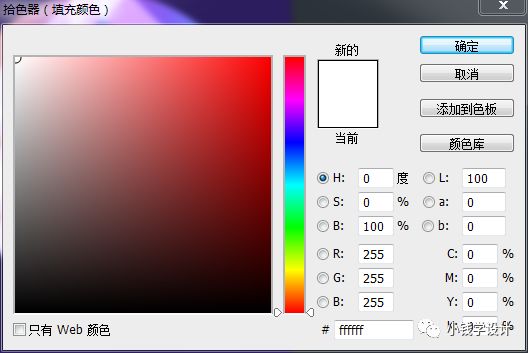
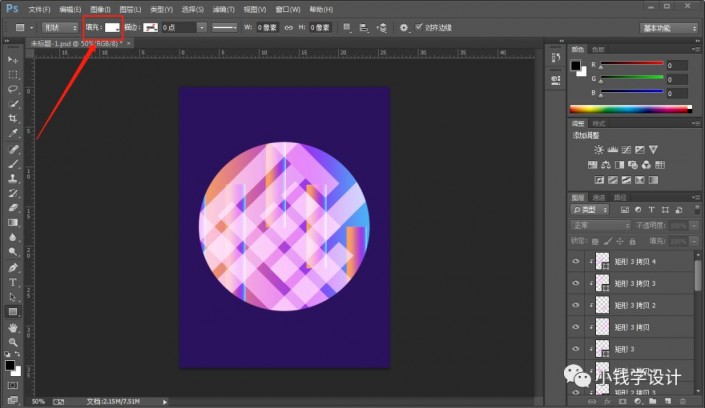
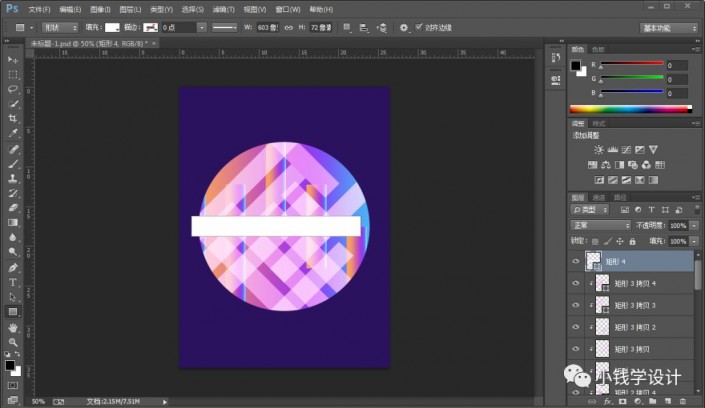
第二十步:
在“矩形 4 ”圖層,按幾下Ctrl+J復制拷貝出幾個圖層,就得到“矩形 4 拷貝 ”圖層、“矩形 4 拷貝 2 ”圖層、“矩形 4 拷貝 3 ”圖層
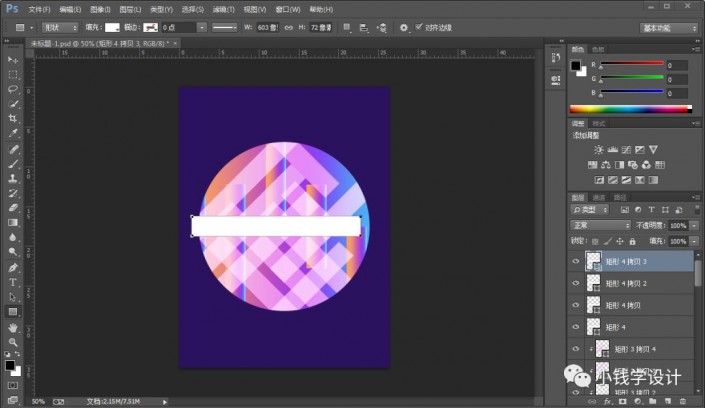
第二十一步:
在“矩形 4 ”圖層、“矩形 4 拷貝 ”圖層、“矩形 4 拷貝 2 ”圖層、“矩形 4 拷貝 3 ”圖層,分別按Ctrl+T調整好各個矩形形狀的位置和形態(使四個橫向白色矩形形狀形成間隔對峙的效果),并且每個矩形圖層都要Ctrl+Alt+G創建剪貼蒙板
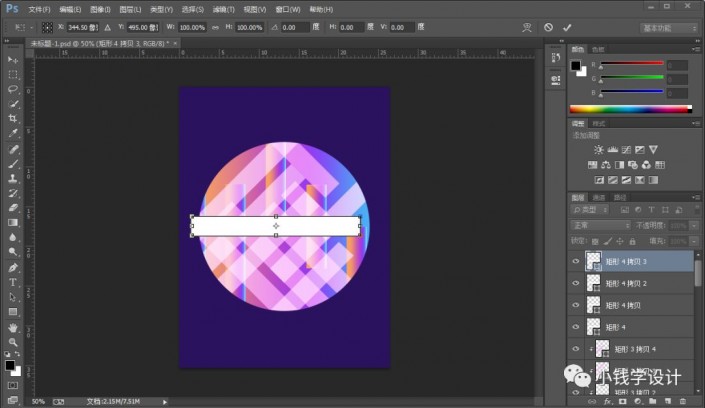
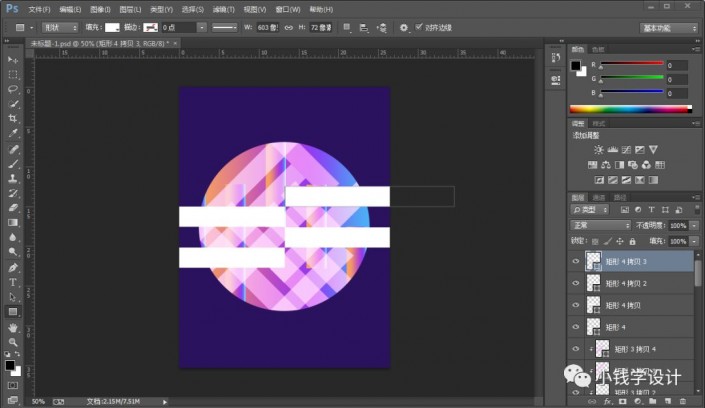
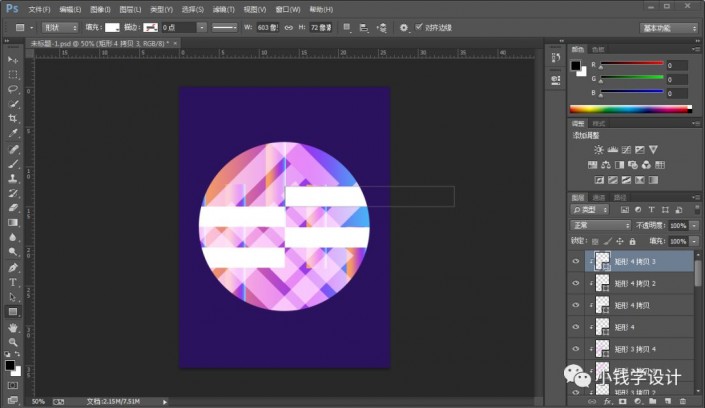
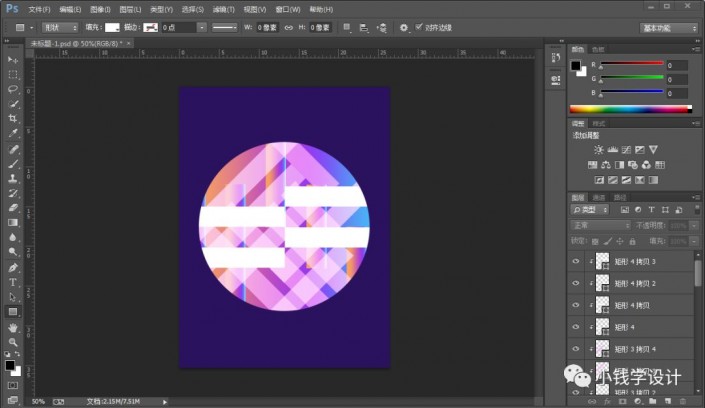
第二十二步:
按T使用文字工具,隨意輸入一些自己喜歡的文字,使海報效果更佳,即可完成。
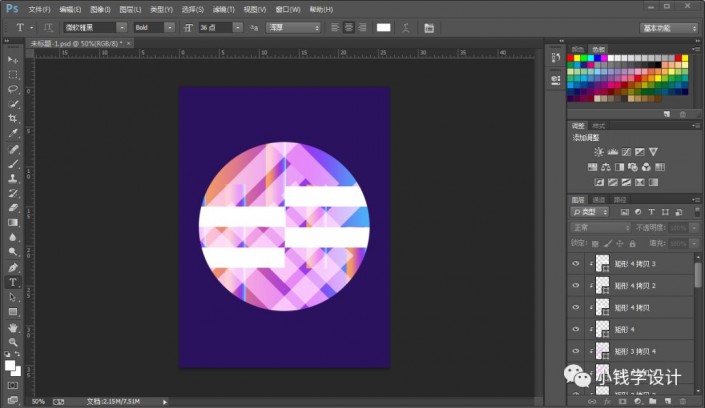
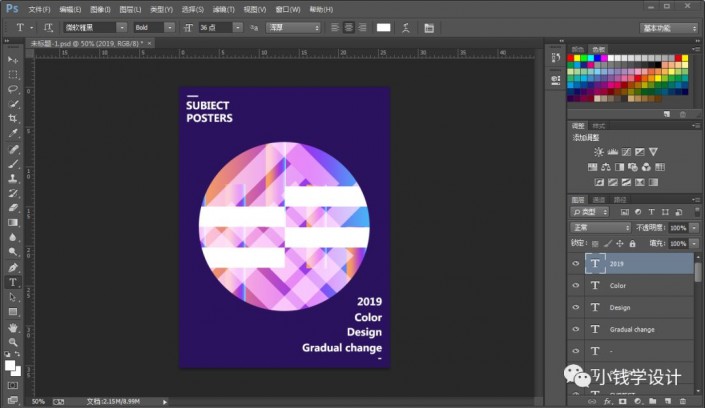
完成:
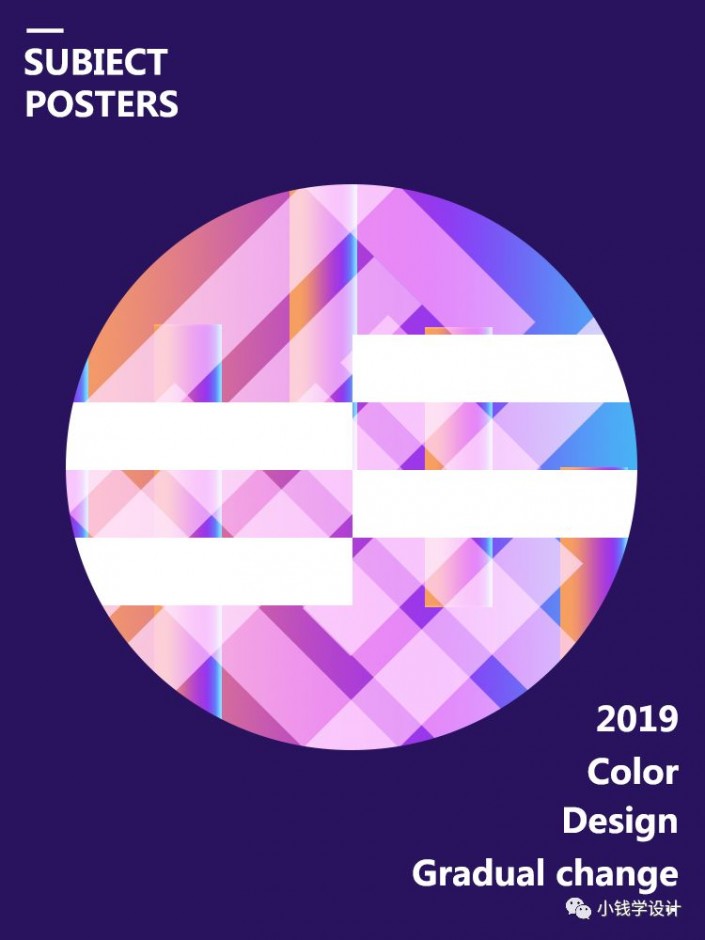 搜索公眾號photoshop教程論壇,免費領取自學福利
搜索公眾號photoshop教程論壇,免費領取自學福利
有時看似簡單的創作,卻有很不同的效果,整體來說海報比較簡單,屬于極簡風格,干凈簡潔但是很大方,一起來進行創作練習吧。

網友評論